Использование обозревателя работоспособности в Operations Manager
В System Center Operations Manager можно использовать средство обозревателя работоспособности для выявления и диагностики сбоев с отслеживаемых объектов. Анализатор работоспособности позволяет просматривать предупреждения, изменения состояний и другие серьезные проблемы, выявленные при мониторинге объектов в сети, и реагировать на них.
Анализатор работоспособности можно запустить из области Задачи после выбора объекта, предупреждения или события в области результатов. Анализатор работоспособности классифицирует сведения о работоспособности по указанным ниже категориям.
Производительность
Безопасность
Availability
Настройка
Все мониторы, определенные для выбранного объекта, отображаются в соответствующей категории.
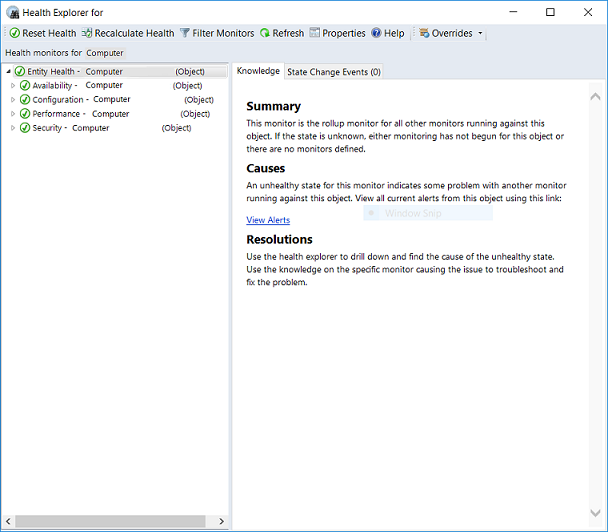
Для обозначения состояния используются следующие значки:
| Icon | Значение |
|---|---|
| Неизвестно, не отслеживается (пусто) | |
| Успешно, работоспособность в норме (зеленый) | |
| Предупреждение (желтый) | |
| Критическое (красный) | |
| Режим обслуживания (серый) | |
| Нет доступа (серый) |
По умолчанию при первом открытии окон обозревателя работоспособности все мониторы, которые находятся в сбое или красном состоянии, будут развернуты. Если монитор содержит другие мониторы (как, например, в случае сводного монитора), все мониторы показываются в иерархическом виде для отображения данных отслеживания всех зависимых служб и приложений. Если вы хотите просмотреть дополнительные сведения о любом зависимом мониторе, щелкните его правой кнопкой мыши и выберите пункт "Мониторинг свойств ", чтобы открыть другое окно обозревателя работоспособности.
Когда открыто окно анализатора работоспособности, можно просмотреть журнал диагностических тестов, выполненных автоматически, и выходные данные этих задач. Также можно выполнить дополнительные задачи диагностики. Любая задача, отформатированная как гиперссылка, может выполняться непосредственно на вкладке "Знания ".
Окно анализатора работоспособности автоматически обновляется каждые 30 секунд. Чтобы немедленно обновить окно, нажмите функциональную клавишу F5.
Дополнительные сведения об использовании анализатора работоспособности см. в статье Using Health Explorer to Investigate Problems.
Следующие шаги
- В консоли управления вы просматриваете данные мониторинга, управляете конфигурацией мониторинга, создаете собственные пользовательские представления и панели мониторинга, персонализированные для вашего интерфейса, а также выполняете администрирование группы управления с помощью консоли управления Operations Manager.
Обратная связь
Ожидается в ближайшее время: в течение 2024 года мы постепенно откажемся от GitHub Issues как механизма обратной связи для контента и заменим его новой системой обратной связи. Дополнительные сведения см. в разделе https://aka.ms/ContentUserFeedback.
Отправить и просмотреть отзыв по